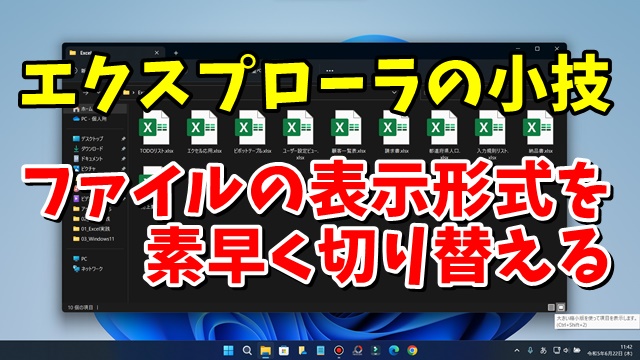今回はWindows11で
エクスプローラのファイルの表示形式を
素早く切り替えるテクニックをご紹介します
<スポンサードリンク>
エクスプローラのファイルの表示形式を
変更したい場合は
通常画面上部のメニューバーから行いますが
一般的によく使われる
「詳細表示」と「アイコン表示」の二つは
もっと素早く表示形式を切り替えることができます
ちょっとしたテクニックですが
ファイルの表示形式は
この二つをよく使っているという方は
覚えておくと便利でしょう!
具体的な手順は動画で解説していますので
気になる方は以下よりご覧ください↓
■使用ソフト
・動画キャプチャー:Bandicam
・動画編集:filmoraX
ではでは、今回はこのへんで。
<スポンサードリンク>